
Колико год да волимо наше Аппле ТВ уређаје, сви смо с времена на време имали проблема са Аппле ТВ-ом. Без обзира да ли је ваш Аппле ТВ замрзнут или је Аппле ТВ заглављен на Аппле логотипу или морате принудно да затворите Аппле ТВ апликацију, ми ћемо покрити више решења за испробавање када ваш Аппле ТВ не ради. Правило број један електронике је ако престане да ради, поново је покрените. Дакле, прећи ћемо на то како да поново покренемо Аппле ТВ и како да поново покренемо Аппле ТВ само у случају да се замрзне или заглави на Аппле логотипу. Такође ћемо покрити како да ресетујете на фабричка подешавања и вратите свој Аппле ТВ у случају да све друго не успе или у неком тренутку одлучите да продате свој Аппле ТВ. Ево како да ресетујете Аппле ТВ и друге технике за решавање проблема.
Повезан: 15 најбољих Аппле ТВ апликација за филмове, музику, игре и још много тога
Преглед садржаја:
Како поново покренути Аппле ТВ
Како присилно поново покренути Аппле ТВ
Како присилно затворити апликацију на Аппле ТВ-у
Како ресетовати на фабричка подешавања (ака Ресторе) Аппле ТВ
Како ресетовати Аппле ТВ који не реагује
Како поново покренути Аппле ТВ
Ако ваш Аппле ТВ настави да се руши или се на неки други начин понаша лоше, поновно покретање Аппле ТВ-а је увек добар први корак. Као и код већине електронике, поновно покретање Аппле ТВ-а ће вероватно решити све минималне проблеме које има. Ово није исто што и ресетовање вашег Аппле ТВ-а, о чему ћемо касније говорити. Међутим, постоје две различите методе за поновно покретање Аппле ТВ-а. Први укључује коришћење даљинског управљача за навигацију у Подешавања. Ако је ваш Аппле ТВ замрзнут, пређите на следећи одељак да бисте сазнали како да принудно поново покренете или поново покренете Аппле ТВ.
Да бисте поново покренули Аппле ТВ (4. генерација):
Идите на Подешавања.
Изаберите Систем.
Кликните на Рестарт.
Да бисте поново покренули Аппле ТВ (3. генерације или раније):
Отворите Подешавања.
Додирните Генерал.
Изаберите Поново покрени.

Како присилно поново покренути Аппле ТВ
Ако је ваш Аппле ТВ замрзнут, прелазак на Подешавања да бисте поново покренули Аппле ТВ није баш могућ. У том случају можете да користите даљински управљач за Аппле ТВ да поново покренете Аппле ТВ тако што ћете држати одређену комбинацију дугмади. Да бисте принудно поново покренули Аппле ТВ:
Како присилно поново покренути Аппле ТВ (даљински управљач на додирној табли 4. генерације):
Истовремено држите тастере Почетна и Мени.
Отпустите када ЛЕД на Аппле ТВ-у почне да трепери.
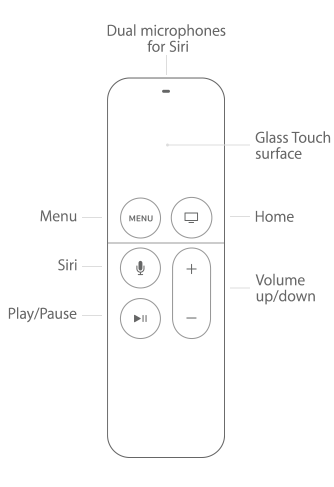
Како присилно поново покренути Аппле ТВ (алуминијски даљински управљач треће генерације или старији):
Држите заједно дугмад Доле и Мени.
Отпустите када ЛЕД на Аппле ТВ-у почне да трепери.
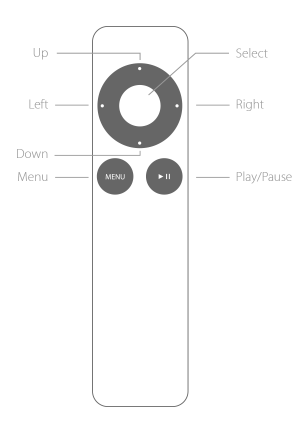
Како принудно затворити апликацију Аппле ТВ
Колико могу да кажем, не постоји начин да се принудно затвори апликација на старијим моделима Аппле ТВ-а. Аппле ТВ 4. генерације је једини који има званичне апликације које се могу преузети са Апп Сторе-а. Дакле, ако је ваш старији Аппле ТВ замрзнут, можда ћете морати да поново покренете Аппле ТВ да би све поново функционисало глатко. Постоје два основна начина да принудно затворите апликацију на Аппле ТВ-у. Требало би да можете да додирните и држите дугме Мени на вашем Аппле ТВ даљинском управљачу у апликацији која не ради да би принудно затворила апликацију. Ако имате Аппле ТВ старије генерације, такође је вредно испробати ту прву опцију. У супротном, требаће вам Аппле ТВ 4. генерације са Сири даљинским управљачем да бисте принудно затворили апликацију:
Притисните дугме Почетна да бисте се вратили на главни екран.
Двапут додирните дугме Почетна да бисте отворили мењач апликација, баш као што бисте то урадили на иПхоне-у.
Користећи додирну таблу, превуците прстом налево или надесно и изаберите апликацију коју желите да затворите.
Превуците нагоре да бисте принудно затворили апликацију.
Додирните дугме Почетна да бисте изашли из мењача апликација и вратили се на почетни екран.
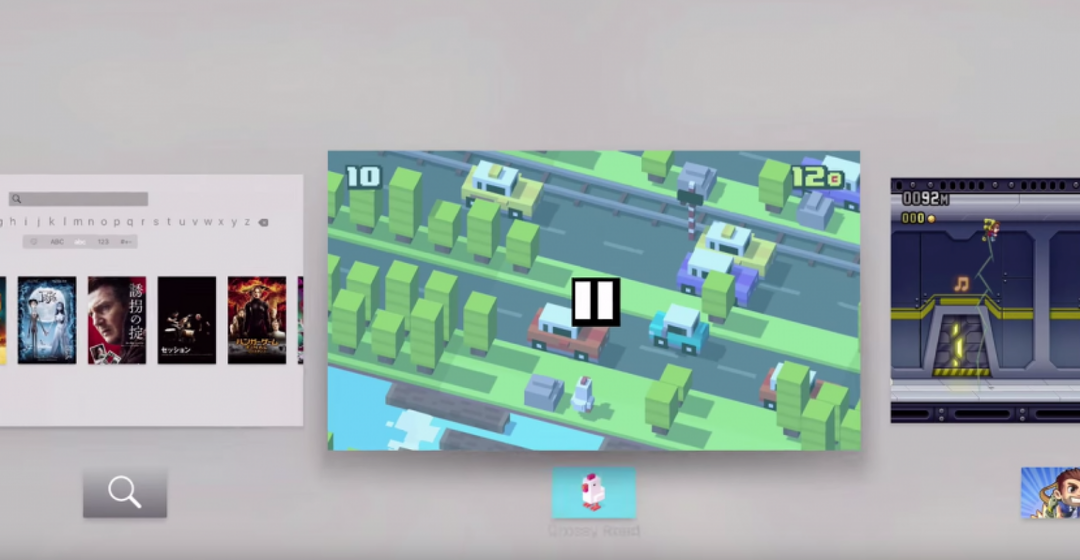
Како ресетовати на фабричка подешавања (ака Ресторе) Аппле ТВ
Приликом решавања проблема, ресетовање вашег Аппле ТВ-а би требало да буде последње решење. То је зато што се на тај начин бришу све ваше информације и враћа Аппле ТВ на фабричка подешавања. Ако планирате да продате или поклоните свој Аппле ТВ, свакако ћете желети да га ресетујете на фабричка подешавања - на тај начин прималац неће моћи да приступи вашим налозима или подацима. Овај део ће покрити враћање вашег Аппле ТВ-а на фабричка подешавања када Аппле ТВ реагује. Ако је ваш Аппле ТВ оштећен или замрзнут, користите следећи део овог чланка да бисте га поново покренули са иТунес-ом.
Како фабрички ресетовати Аппле ТВ (4. Ген):
Отворите апликацију Подешавања.
Изаберите Систем.
Додирните Ресетуј.
Да бисте избрисали своје апликације, налоге и подешавања, изаберите Обриши сва подешавања. Ово НЕЋЕ ресетовати ваш Аппле ТВ на фабричка подешавања, али то се може урадити без интернет везе.
Да бисте ресетовали Аппле ТВ на фабричка подешавања, додирните Ресторе. Да бисте то урадили, биће вам потребна интернет конекција. Овај процес ће потрајати неко време.
Када се то заврши, можете да вратите куповину било које апликације тако што ћете отићи у Апп Сторе, изабрати Куповине и поново преузети апликације које желите.
Како да фабрички ресетујете Аппле ТВ (3. генерације или раније):
Отворите Подешавања.
Додирните Генерал.
Изаберите Ресетуј.
Да бисте избрисали своје апликације, налоге и подешавања, изаберите Обриши сва подешавања. Ово НЕЋЕ ресетовати ваш Аппле ТВ на фабричка подешавања, али то се може урадити без интернет везе.
Да бисте ресетовали Аппле ТВ на фабричка подешавања, додирните Ресторе. Да бисте то урадили, биће вам потребна интернет конекција.
Овај процес ће потрајати неко време. Када завршите, ваш уређај ће се поново укључити.
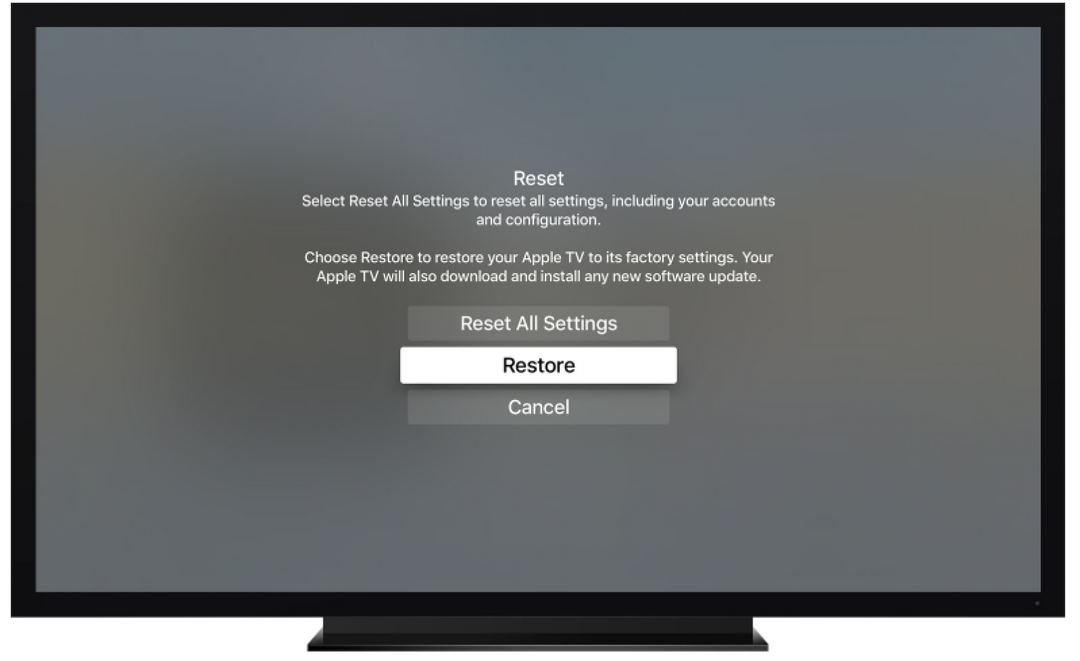
Или сте га вратили у крајњу нужду да поново неометано ради или је ваш Аппле ТВ сада спреман за продају или поклон.
Како ресетовати Аппле ТВ који не реагује
Горњи савет је најлакши начин да вратите Аппле ТВ на фабричка подешавања. Међутим, ако је ваш Аппле ТВ замрзнут или не реагује, то вам неће донети много користи. Срећом, Аппле ТВ можете ресетовати помоћу иТунес-а. Да бисте то урадили, биће вам потребна интернет конекција. Ако имате Аппле ТВ 4. генерације, потребан вам је кабл УСБ-на-УСБ-Ц да бисте се повезали са рачунаром. Ако имате Аппле ТВ 3. генерације или старији, биће вам потребан кабл УСБ-на-мицроУСБ да бисте повезали Аппле ТВ са рачунаром.
Да бисте ресетовали Аппле ТВ који не реагује:
Из вашег Аппле ТВ-а, искључите ХДМИ и кабл за напајање.
Отворите иТунес на рачунару.
Аппле ТВ 4. генерације: прикључите Аппле ТВ на рачунар помоћу УСБ-на-УСБ-Ц кабла.
Аппле ТВ 3. генерације или старија: прикључите Аппле ТВ на рачунар помоћу УСБ-на-мицроУСБ кабла.
Ако имате Аппле ТВ 3. или 4. генерације, поново укључите кабл за напајање Аппле ТВ-а.
Ако имате Аппле ТВ 2. генерације, оставите свој Аппле ТВ искључен.
У иТунес-у на рачунару пронађите икону Аппле ТВ у горњем левом менију странице. Кликните на њега да бисте видели резиме вашег Аппле ТВ-а.
Одавде кликните на Врати Аппле ТВ.
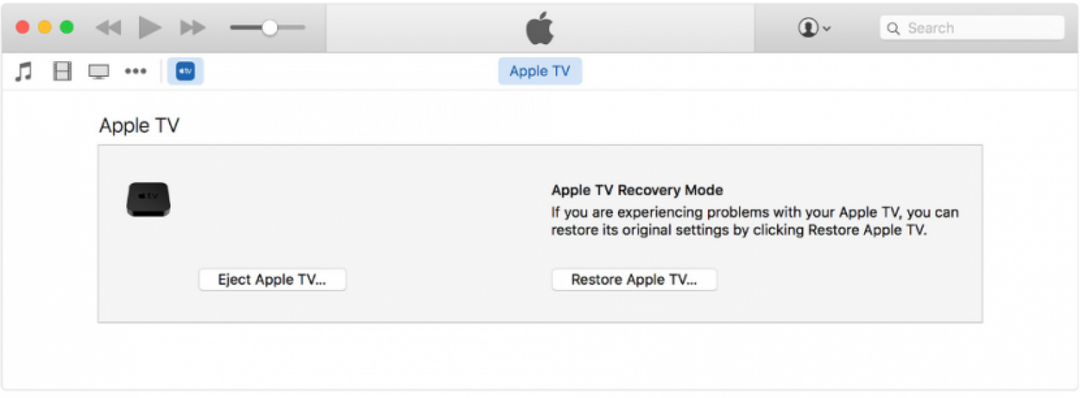
Биће потребно неко време да се Аппле ТВ врати на фабричка подешавања. Оставите га укљученог и уверите се да ништа не прекида вашу интернет везу.
Када завршите са враћањем, можете да искључите УСБ-Ц или мицроУСБ из Аппле ТВ-а и да укључите кабл за напајање (ако већ није прикључен) и ХДМИ кабл.
Спремни сте да кренете! Ако АирПлаи и даље не ради, погледајте ове савете.
Која друга питања о Аппле ТВ-у имате?